아이패드: SIM 카드 삽입 및 제거 방법
이 튜토리얼을 통해 Apple 아이패드에서 SIM 카드를 액세스하는 방법을 배워보세요.

알아야 할 사항
iOS 17에는 수많은 변경 사항과 새로운 기능이 추가되었으며 그 중에는 iPhone의 연락처에 전용 대명사를 할당하는 기능도 있습니다. 이렇게 하면 전체 연락처 목록을 추적할 필요 없이 선호하는 대명사를 사용하여 연락처를 참조하는 데 도움이 됩니다.
이러한 대명사는 연락처 카드 상단에 표시되며 다음에 관련 연락처가 귀하에게 전화하기로 결정할 때 쉽게 액세스할 수 있습니다. iOS 17에서 연락처에 대명사를 추가하는 방법을 살펴보겠습니다.
iOS 17에서 연락처에 대명사를 추가하는 방법
iOS 17 이상을 실행하는 경우 iPhone에서 연락처에 대명사를 추가하는 방법은 다음과 같습니다. 아직 iPhone을 업데이트하지 않은 경우 설정 > 일반 > 소프트웨어 업데이트 로 이동하여 업데이트할 수 있습니다 . 장치에 사용 가능한 최신 업데이트를 설치한 후 아래 단계에 따라 연락처에 대한 대명사를 추가할 수 있습니다.
연락처 앱을 열고 대명사를 추가하려는 연락처를 탭하세요.

이제 오른쪽 상단에 있는 편집을 탭하세요.

아래로 스크롤하여 + 대명사 추가를 탭합니다 .

탭하고 상단의 언어 옵션을 사용하여 원하는 언어를 선택하세요 .

이제 동반 문장을 참조하여 첫 번째 대명사를 입력하세요.

대명사는 첨부된 문장으로 대체됩니다.
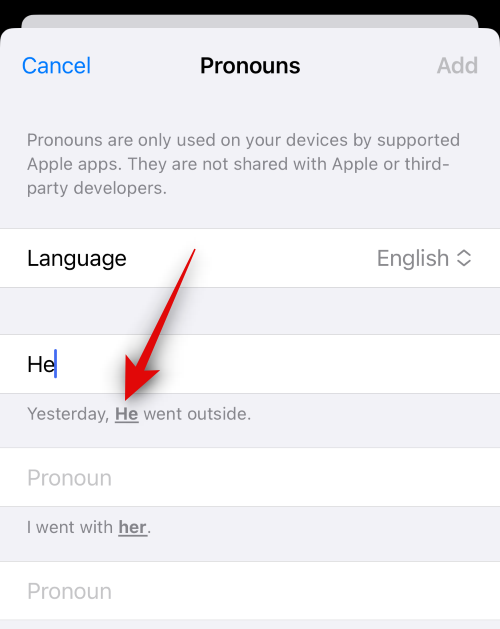
마찬가지로, 두 번째와 세 번째 대명사를 추가하세요.

완료되면 오른쪽 상단에 있는 추가를 탭하세요 .

완료 를 탭합니다 .

이제 해당 연락처에 대한 대명사가 추가되고 아래와 같이 연락처 카드 상단에 표시됩니다.

이것이 바로 iPhone에서 연락처에 대명사를 추가하는 방법입니다.
타사 앱에서 대명사를 사용할 수 있나요?
아니요, 연락처의 대명사는 iPhone에 로컬로 저장됩니다. iPhone의 연락처에 접근할 수 있는 Apple 또는 기타 타사 앱과 공유되지 않습니다. 즉, 타사 앱은 iPhone의 연락처에 할당된 대명사를 사용하거나 볼 수 없습니다.
이 게시물이 연락처에 대명사를 쉽게 추가하고 사용하는 데 도움이 되었기를 바랍니다. 문제가 발생하거나 추가 질문이 있는 경우 아래 의견 섹션을 사용하여 언제든지 문의해 주세요.
이 튜토리얼을 통해 Apple 아이패드에서 SIM 카드를 액세스하는 방법을 배워보세요.
이 포스트에서는 애플 아이폰에서 지도 내비게이션 및 GPS 기능이 제대로 작동하지 않는 문제를 해결하는 방법을 다룹니다.
App Store 및 iTunes에서 계정이 비활성화되었을 때 어떻게 해야 할까요? 이 글에서는 5가지 효과적인 해결 방법과 예방 팁을 제공합니다.
iPhone 또는 iPad에서 카메라 앱이 사라졌나요? 누락된 카메라 아이콘을 복구하는 5가지 실용적인 해결 방법을 확인하세요. 스크린 타임 설정, 홈 화면 검색, 폴더 확인 등 다양한 방법을 소개합니다.
비밀번호를 잊어버렸을 때 Notes를 잠금 해제하고 싶으십니까? Mac과 iPhone에서 빠르고 효과적으로 이 작업을 수행하는 방법은 다음과 같습니다.
Mac에서 "iTunes가 서버의 ID를 확인할 수 없습니다" 오류가 발생합니까? 이 글은 문제 해결을 위한 유용한 팁을 제공하여 귀하의 iTunes 사용을 도와줄 것입니다.
iPhone에서 사진처럼 완벽한 인물 사진을 만들기 위해 배경을 흐리게 하는 방법이 궁금하신가요? 다양한 팁과 기법으로 훌륭한 인물 사진을 쉽게 촬영할 수 있습니다.
iOS 날씨 앱은 iOS 16 출시와 함께 대대적인 개편을 거쳤습니다. 배터리 소모 문제의 해결책을 제공합니다.
Apple iPhone 또는 iPad에서 Twitter 계정을 추가 및 삭제하는 방법을 보여주는 자습서입니다.
이 튜토리얼에서는 Apple iPad를 프로젝터에 연결하기 위한 다양한 최상의 옵션을 보여줍니다.







